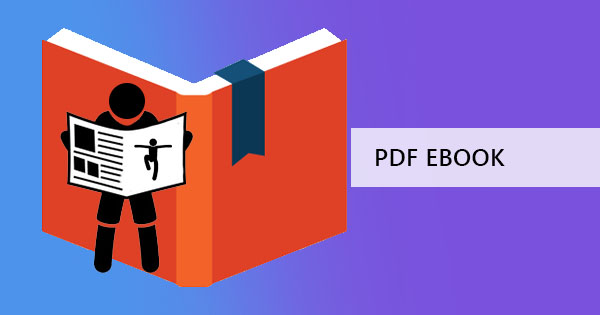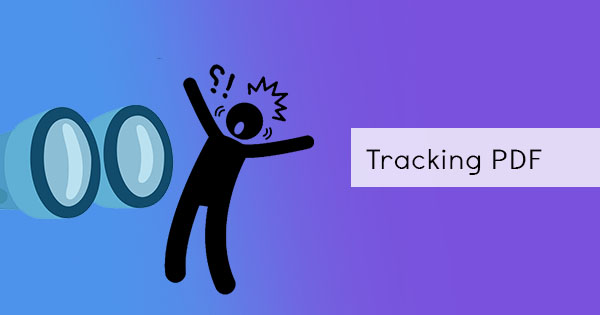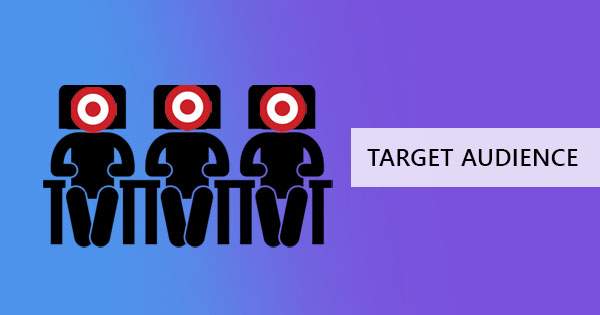PowerPoint est un outil puissant que vous pouvez utiliser pour les présentations, un programme que vous allez à si vous avez besoin de créer un matériau visuellement stimulant. Bien que beaucoup d'entre vous pensent que vous savez tout à ce sujet, la plupart don #38 ; rsquo ; t vraiment réaliser à quel point cet outil est vraiment puissant. Par exemple, saviez-vous que vous pouvez faire l'enregistrement d'écran en PPT ? Eh bien, l'application PowerPoint est plus que des puces, des images, des textes, des arrière-plans et des animations. Vous pouvez l'apprendre ici avec DeftPDF mais d'abord, laissez-nous vous dire pourquoi PPT peut signifier plus dans votre vie.
Avantages d'un PowerPoint ?
Un PowerPoint est un logiciel qui se concentre sur la création de présentations électroniques. La plupart des entreprises, des réunions, des cours et des formations préfèrent ce format car il peut être facilement compris avec son arrangement où les sujets sont rassemblés et présentés dans des diapositives individuelles. Avec un PowerPoint (PPT), les utilisateurs peuvent devenir visuels avec leurs présentations, ce qui permet à la présentation d'être attrayante, de collaborer plus facilement et de déclencher la créativité.
De nombreuses personnes trouvent PPT très utile. Les avantages et avantages de son utilisation peuvent être reconnus dans un résumé de trois points principaux :
Présentations dynamiques.Avec des présentations créatives et des visuels numériques, la présentation est plus facile à faire. Ce qui était autrefois dans les tableaux d'ambiance, les feuilles d'inspiration, les plans et les gros imprimés sont maintenant simplement projetés en branchant l'ordinateur. Comme il est facile à utiliser, la conception est également facile à faire.
Communication confiante. Alors que la plupart des présentateurs et des conférenciers mémorisent leurs discours, avoir un PPT avec sa vue de présentateur permet une confiance supplémentaire, en leur donnant une #38 ; ldquo ; feuille de triche #38 ; rdquo ; pendant la démonstration. Qu'est-ce que #38 ; rsquo ; s une vue de présentateur vous dites ? Il #38 ; rsquo ; s la fonctionnalité où votre ordinateur projette uniquement la diapositive actuelle au public, mais vous montre vos notes et la diapositive suivante pendant la présentation. De plus, avoir une présentation visuellement attrayante peut capter l'attention du public, augmentant ainsi son intérêt à écouter.
Ça va à n'importe qui. Que vous soyez un public ou un présentateur, PowerPoint peut être pour vous. En tant que présentateur, le programme convivial vous donnera un moyen facile et rapide d'être créatif. Les photocopies de la présentation ont gagné #38 ; rsquo ; t être plus nécessaire car il peut facilement être envoyé par e-mail ou il peut être copié sur un USB. #38 ; nbsp ;
En tant que public, n'importe quel âge ou industrie peut comprendre une présentation avec ce programme et peut facilement identifier ou se souvenir du sujet avec les visuels présents. #38 ; nbsp ;
#38 ; nbsp ;
Les secrets de PowerPoint
1. Convertissez votre PPT en PDF, MPEG ou GIF
Oui, vous pouvez l'enregistrer dans différents formats et il ne #38 ; rsquo ; t stop à PPT ou PDF, il peut être dans un film, une vidéo ou même dans un GIF. En changeant le type d'enregistrement, vous pouvez choisir n'importe quel type de fichier que vous souhaitez que votre document devienne.

2. Convert PDF to PPT in one click #38 ; nbsp ;- use DeftPDF online converter
Avez-vous jamais eu un fichier PDF que vous souhaitez convertir en PowerPoint ? Aussi utile qu'un PDF puisse être, il peut toujours y avoir un moment où vous avez besoin de convertir votre document en un format de présentation et saviez-vous que vous pouvez le faire simplement en utilisant un logiciel convivial et fiable, DeftPDF.
Comment utiliser DeftPDF pour convertir PDF en PPT ?
Première étape : Aller à Deftpdf.com et accédez à l'ongletOutil PDF à PPT
Deuxième étape : Téléchargez votre fichier PDF

Troisième étape : Appuyez sur Convertir et enregistrez votre fichier en téléchargeant sur votre ordinateur

Comme vous pouvez le voir, il #38 ; rsquo ; s la meilleure façon car il #38 ; rsquo ; s une solution rapide et facile à vos conversions PDF. Gratuit à utiliser, bien sûr !
3. Saviez-vous que vous pouvez facilement faire des infographies en utilisant PPT ?
Pas besoin d'utiliser des outils en ligne ou en faire un à partir de zéro dans la peinture, photoshop ou InDesign, tout ce dont vous avez besoin est un PPT #38 ; rsquo ; s modèle infographique que vous pouvez trouver à partir du programme lui-même. Ouvrez simplement un nouveau modèle et cliquez sur #38 ; ldquo ; infographies #38 ; rdquo ; à partir des choix puis modifiez le contenu !

4. Diaporama photo et présentations en boucle
Pour les kiosques, les bazars ou les événements familiaux, PPT peut être une solution facile qui vous donnera une touche supplémentaire à votre événement familial ou votre entreprise #38 ; rsquo ; stand. Ceci est particulièrement utile si vous voulez divertir votre public pendant une période spécifique ou si vous voulez présenter une photo d'un produit ou de votre famille #38 ; rsquo ; s voyage en continu. Utilisez le diaporama photo à partir de l'onglet Insertion et la lecture automatique en configurant les paramètres du diaporama.

5. #38 ; nbsp ;3D models and PowerPoint
Give a creative presentation with a 3D model on PowePoint! With the updates given by Microsoft on the new PowerPoint available on the Office365 subscription, you can now create photographic animations by using morph transitions together with the 3D models. #38 ; nbsp ;Don’t have a 3D model? Microsoft integrates with an online 3D community Remix 3D et vous permet d'importer le modèle 3D que vous avez créé.

6. Collaborer et créer ensemble
Maintenant, Microsoft a tout simplifié pour collaborer en ligne et faire une présentation avec votre équipe. Vous pouvez partager votre présentation via le stockage en ligne, co-créer une œuvre en même temps et suivre les changements pendant et après que quelqu'un a modifié le projet. Collaborez à l'aide de PowerPoint 2010 ou versions ultérieures et apprenez le guide étape par étape du créateur lui-même sur leSite de support Microsoft ici.

7. Enregistrement d'écran sans autres applications
Faites un tutoriel, démontrez et enregistrez votre écran directement en utilisant PowerPoint ! Aucune extension ou application supplémentaire n'est nécessaire pour être installé et vous pouvez facilement le faire en cliquant sur l'onglet Insérer et en sélectionnant le bouton #38 ; ldquo ; Enregistrement d'écran #38 ; rdquo ;. Cela vous permettra d'enregistrer toute partie sélectionnée de l'écran à l'intérieur ou à l'extérieur de l'application PowerPoint et d'insérer le matériel enregistré directement sur la diapositive.

8. Ce que vous faites #38 ; rsquo ; t savoir #38 ; ndash ; Dites-moi !
Dans les versions 2016 et ultérieures de PowerPoint, Microsoft offre une fonctionnalité #38 ; ldquo ; Tell Me. #38 ; rdquo ; Si vous me demandez, il #38 ; rsquo ; s comme une version moderne et meilleure de Clippy, le trombone qui aimait suggérer aux utilisateurs de Microsoft. Cette fois-ci, #38 ; ldquo ; Tell Me #38 ; rdquo ; est sous forme d'ampoule et une fois cliqué, vous permet de demander ce que vous voulez faire et obtenir les fonctionnalités immédiatement ou au moins obtenir de l'aide pour le faire.